如何解决Win7系统旗舰版桌面图标全部不见了?Win7系统旗舰版桌面图标全部不见该怎么办呢,感兴趣的小伙伴跟随小编一起学习具体的方法吧。
解决Win7系统旗舰版桌面图标全部不见的方法:
1、进入win7系统桌面,按键盘上的“ctrl键+alt键+delete键”组合键,进入下一步。
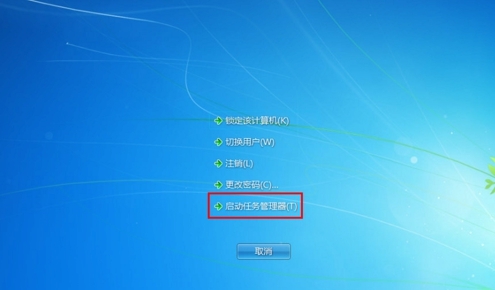
2、选择启动任务管理器打开,调出“任务管理器”。
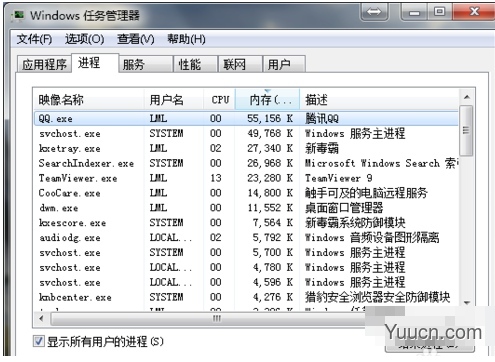
3、在任务管理器界面点击“文件”选择“新建任务(运行)”,进入下一步。
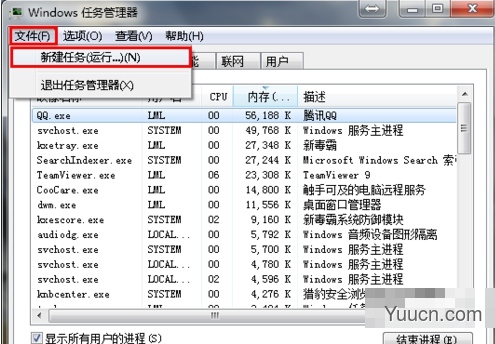
4、输入“explorer”点击确定。

5、这时我们可以看到进程已经在任务管理器中正常运行了,桌面图标也恢复正常了。
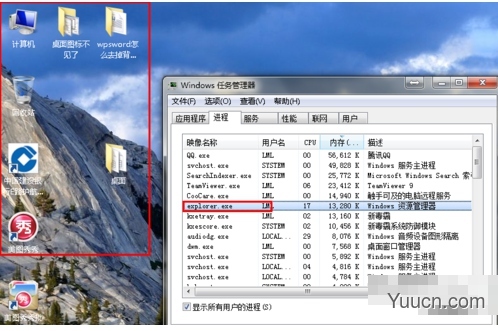
以上就是小编给大家带来的解决Win7系统旗舰版桌面图标全部不见的方法,更多精彩内容请关注电脑学习网网站。